Jak wyciszyć wiadomości tekstowe w grupie w Androidzie 11

Wycisz wiadomości tekstowe w grupie w Androidzie 11, aby kontrolować powiadomienia dla aplikacji Wiadomości, WhatsApp i Telegram.

Jeśli masz skonfigurowane w ten sposób konto WhatsApp, każdy może zobaczyć Twoje zdjęcie profilowe. Być może dlatego chcesz mieć najlepsze możliwe zdjęcie jako zdjęcie profilowe. Ale ponieważ WhatsApp pozwala tylko na to, aby zdjęcia miały określony rozmiar, może nie pozwolić na pokazanie tylu zdjęć, ile byś chciał. Może to być bardzo denerwujące, jeśli zdjęcie, które masz, jest niesamowite. Bez względu na to, jak przesuniesz obraz, po prostu nie możesz go dopasować.
W końcu możesz po prostu wybrać inne zdjęcie, którego nie lubisz. Istnieje aplikacja, która może rozwiązać problem. Pozwala dodać dowolne zdjęcie do swojego profilu bez wycinania jakiejkolwiek części obrazu. Obraz może nie być tak duży, jak byś chciał, ale przynajmniej będziesz w stanie to wszystko zmieścić. Daje również możliwość nadania swojemu nowemu zdjęciu profilowemu osobistego charakteru.
Aplikacja, której będziesz potrzebować, nazywa się WhatsCrop . Aplikacja jest darmowa i dostaje pracę bez przechodzenia do Premium, aby korzystać z ważnych funkcji. Gdy po raz pierwszy otworzysz aplikację, zobaczysz biały kwadrat z kropkowanym okręgiem. Tutaj zobaczysz podgląd swojego obrazu, więc wiesz, jak będzie wyglądał w Twoim profilu WhatsApp. Aby dodać obraz, dotknij ikony obrazu, która jest pierwszą po lewej stronie. Gdy pojawi się małe okno, zobaczysz trzy opcje:
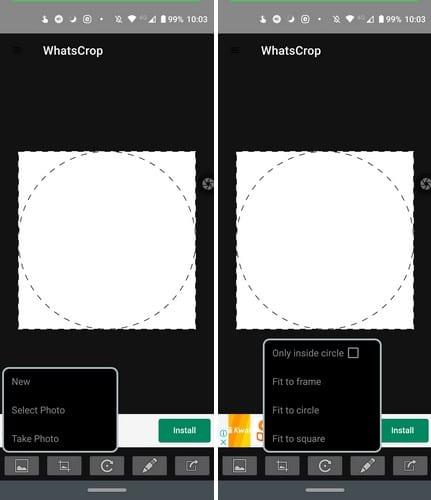
Po dodaniu obrazu aplikacja wyświetli instrukcje dotyczące dostosowywania rozmiaru obrazu do własnych upodobań. Klikając ikonę przycinania, uzyskujesz dostęp do opcji przycinania, takich jak:
Rozmiar obrazu zostanie dostosowany zgodnie z wybraną opcją. Opcja obracania pozwoli Ci obrócić obraz:
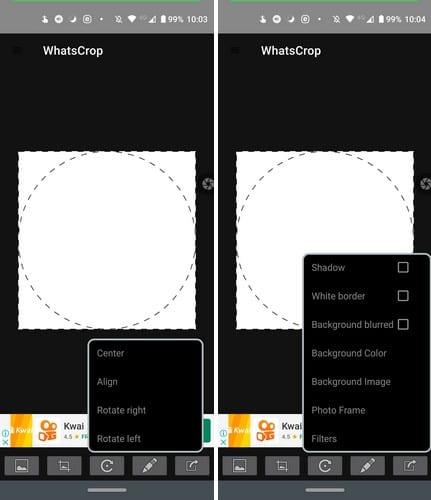
Klikając ikonę ołówka, możesz dodać styl do swojego obrazu WhatsApp. Na przykład możesz dodać takie rzeczy, jak:
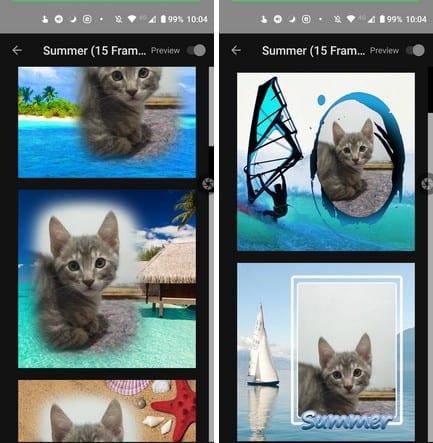
Gdy ikona strzałki wskazuje w prawo, ostatnią opcją jest zamknięcie i zapisanie obrazu do opublikowania. Jak widać, aplikacja daje wiele opcji, jeśli chodzi o przycinanie i stylizację obrazu. Wszystko, co musisz teraz zrobić, to dodać gotowy obraz do swojego profilu WhatsApp.
Dzięki WhatsCrop nie ma obrazu, którego nie możesz dodać do swojego profilu WhatsApp. Jedyną trudną częścią jest wybór obrazu z różnych opcji, ale niestety aplikacja nie może ci w tym pomóc. Jaki obraz zamierzasz dodać do swojego profilu WhatsApp? Daj mi znać w komentarzach poniżej.
Wycisz wiadomości tekstowe w grupie w Androidzie 11, aby kontrolować powiadomienia dla aplikacji Wiadomości, WhatsApp i Telegram.
Zobacz, jak łatwo dodać nowy kontakt WhatsApp za pomocą niestandardowego kodu QR, aby zaoszczędzić czas i dodać kontakty jak profesjonalista.
Rozwiązywanie problemu "format pliku nie jest obsługiwany" w WhatsApp. Przeczytaj, jak można to naprawić!
Dowiedz się, jak odpowiedzieć na konkretną wiadomość w WhatsApp, z różnymi technikami i poradami.
Grupy na WhatsApp to świetny sposób na dzielenie się informacjami. Dowiedz się, jak opuścić grupę lub całkowicie ją usunąć.
Dodaj dodatkową warstwę ochrony do swojego konta WhatsApp, włączając uwierzytelnianie dwuskładnikowe. Zobacz także, jak możesz to wyłączyć.
Usunięcie konta WhatsApp lub Telegram to proces, który wymaga staranności. Dowiedz się, jak to zrobić, aby zadbać o swoje dane.
Rozwiąż problem z WhatsApp związany z nieprawidłową datą telefonu. Zaktualizuj aplikację i system, aby przywrócić działanie WhatsApp.
Ułatw sobie czytanie wiadomości, powiększając tekst na dowolnym czacie WhatsApp. Zobacz, jak możesz to zrobić.
WhatsApp tak naprawdę nie pokazuje, jak się z niego wylogować – w rzeczywistości nie ma technicznie takiej funkcji, aby to zrobić, nie bez usunięcia konta. Przeczytaj nasze porady, jak wylogować się z WhatsApp na Androidzie, iOS oraz WhatsApp Web.
Czy Twoje połączenia przychodzące w WhatsApp nie dzwonią, gdy Twój telefon jest zablokowany? Sprawdź 10 rozwiązań problemu w tym przewodniku.
Grupy w WhatsApp nie zawsze muszą mieć różnych użytkowników. Zobacz, jak tworzysz grupę z jedną osobą.
Pomóż chronić nasze konto WhatsApp, dostosowując te ustawienia zabezpieczeń. Nie są potrzebne żadne aplikacje innych firm.
Korzystaj z najlepszych możliwych rozmów wideo w WhatsApp, postępując zgodnie z tymi prostymi wskazówkami. Nie są potrzebne żadne aplikacje innych firm.
WhatsApp doda kilka ekscytujących funkcji w 2021 r.; które? Czytaj dalej, aby zobaczyć, co zostanie dodane do popularnej aplikacji do przesyłania wiadomości.
Przenosisz się na Telegrama? Oto, jak przenieść wszystkie czaty WhatsApp na nowe konto Telegram.
Sprawdź, czy WhatsApp udostępnia Twoje prywatne informacje Facebookowi od 2016 roku. Trzeba jednak czekać trzy dni.
Aby odsłuchać wiadomości audio w WhatsApp bez wiedzy nadawcy, przekaż wiadomość komuś innemu lub włącz tryb samolotowy.
Zobacz, jak najlepiej wykorzystać statusy WhatsApp, wiedząc, co ma do zaoferowania. Jak co?
Ta wieloplatformowa aplikacja może być używana w systemach Android i macOS do łatwego wysyłania wiadomości. WhatsApp to jedna z pierwszych aplikacji wieloplatformowych, która dzięki temu szczegółowemu samouczkowi dowiesz się, jak używać animowanych naklejek w WhatsApp na komputery stacjonarne.
Historie na Facebooku mogą być bardzo zabawne do tworzenia. Oto jak możesz stworzyć historię na swoim urządzeniu z systemem Android i komputerze.
Dowiedz się, jak wyłączyć irytujące automatyczne odtwarzanie wideo w Google Chrome i Mozilla Firefox za pomocą tego samouczka.
Rozwiąż problem, w którym Samsung Galaxy Tab S8 utknął na czarnym ekranie i nie włącza się.
Przeczytaj teraz, aby dowiedzieć się, jak usunąć muzykę i filmy z tabletów Amazon Fire i Fire HD, aby zwolnić miejsce, uporządkować lub poprawić wydajność.
Poradnik pokazujący dwa rozwiązania, jak na stałe uniemożliwić aplikacjom uruchamianie się przy starcie na urządzeniu z Androidem.
Ten poradnik pokazuje, jak przesyłać wiadomości tekstowe z urządzenia Android za pomocą aplikacji Google Messaging.
Masz Amazon Fire i chcesz zainstalować Google Chrome? Dowiedz się, jak zainstalować Google Chrome za pomocą pliku APK na urządzeniach Kindle.
Jak włączyć lub wyłączyć funkcje sprawdzania pisowni w systemie Android.
Kiedy Samsung zaprezentował nową linię tabletów flagowych, było na co czekać. Galaxy Tab S9 i S9+ przynoszą oczekiwane ulepszenia, a Samsung wprowadził także Galaxy Tab S9 Ultra.
Czy kochasz czytać eBooki na tabletach Amazon Kindle Fire? Dowiedz się, jak dodać notatki i podkreślać tekst w książce na Kindle Fire.


























